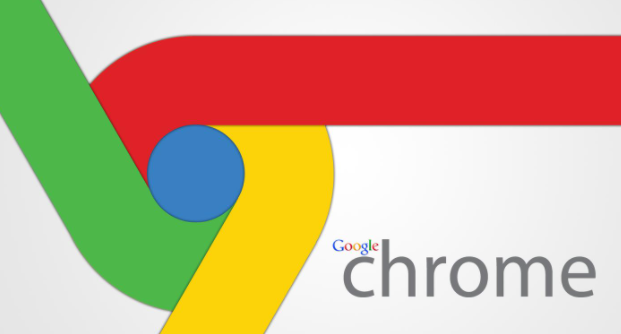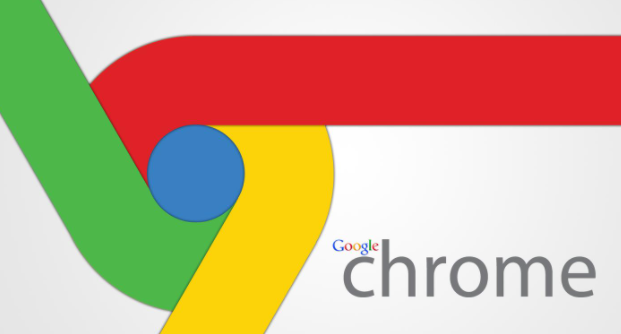
在安卓设备上使用 Chrome 浏览器时,缓存可以帮助加快页面加载速度,但有时候过多的缓存可能会导致浏览器运行缓慢或占用过多存储空间。以下是清除 Chrome 浏览器缓存以加速浏览的具体步骤:
1. 打开 Chrome 浏览器:在您的安卓设备上找到并点击 Chrome 浏览器图标,启动浏览器。
2. 进入设置菜单:点击浏览器右上角的三个点(更多选项),通常位于屏幕右上角。从下拉菜单中选择“设置”。
3. 隐私设置:在设置页面中,向下滚动并找到“隐私”部分。点击“隐私”下的“清除浏览数据”。
4. 选择要清除的内容:在清除浏览数据页面,您会看到多个选项,包括浏览历史记录、Cookie 和网站数据、缓存图像和文件等。为了清除缓存,确保勾选了“缓存图像和文件”选项。如果您还想清除其他类型的数据,也可以勾选相应的选项。
5. 选择时间范围:在“时间范围”部分,您可以选择要清除的数据的时间范围。如果您只想清除最近的缓存,可以选择“最近一小时”;如果要清除所有缓存,则选择“全部时间”。
6. 清除数据:完成上述设置后,点击底部的“清除数据”按钮。Chrome 浏览器将开始清除所选的数据,这可能需要一些时间,具体取决于要清除的数据量。
7. 确认清除完成:清除过程完成后,您会看到一个提示,告知您数据已成功清除。此时,您可以关闭设置页面并返回正常浏览。
通过以上步骤,您可以有效地清除 Chrome 浏览器在安卓设备上的缓存,从而有可能提高浏览器的运行速度和性能。请注意,清除缓存后,您可能需要重新登录到某些网站,并且之前保存的一些网页内容可能会被删除。
此外,如果您发现浏览器仍然运行缓慢,除了清除缓存之外,还可以考虑清理 Cookie、历史记录或其他不必要的插件和扩展程序。定期进行这些维护操作可以保持浏览器的良好性能。
希望以上教程对您有所帮助,让您能够更顺畅地使用 Chrome 浏览器浏览网页。如果还有其他问题或需要进一步的帮助,请随时提问。